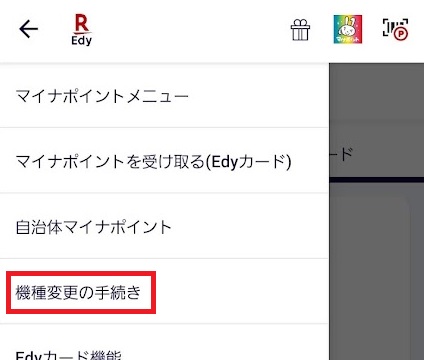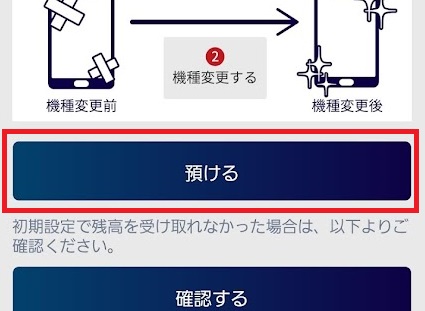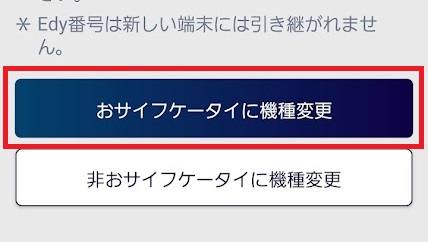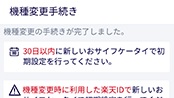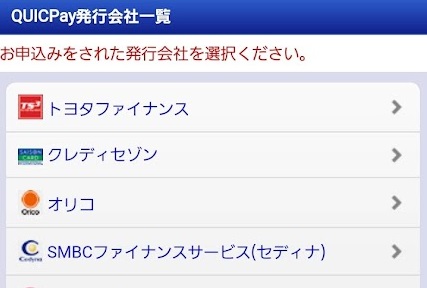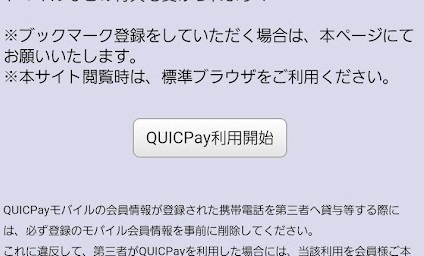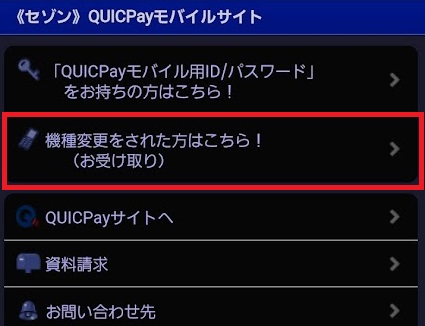ゴリラ
ゴリラ
機種変更後には、写真やアドレス帳などの引き継ぎと合わせて「おサイフケータイ」の引き継ぎが必要です。
正直、数年ぶりの機種変更となると、前にどうやって引き継ぎをしたか、覚えていないと思います。
本記事では、各決済サービスごとにおサイフケータイの引き継ぎ方法を紹介します。ぜひ、ご自身が使われいているものだけ、サクッと目を通してくださいね。
先に正直な結論を伝えると、下記の決済サービスの引き継ぎは、旧端末でのデータの預け入れ⇒新端末での受け取りで完了します。
下記については、旧端末で一度カードを削除して、新端末で再登録します。
※ 正直スマホはアフィリエイトプログラムに参加しています(メディアポリシー)。
※この記事の更新日は冒頭に記載のとおりです。最新の情報は各社公式サイトおよびオンラインショップでご確認ください。
スマホの機種変更・契約は、頭金なし、来店なし、待ち時間なし、勧誘なしのオンラインショップがお得で便利です。
目次
おサイフケータイの引き継ぎ方法

各決済サービスの引き継ぎ方法をまとめました。
ご自身が利用されているものだけでもチェックしていってください!
▼データを預け入れ⇒新しい端末で受け取り▼
▼旧端末でデータを消去⇒新しい端末で再登録▼
「楽天Edy」の引き継ぎ方法
「楽天Edy」の引き継ぎ方法です。旧端末⇒新端末の順で手続きを進めましょう。
- 楽天Edyアプリを開く
- 楽天IDでログイン
- アプリトップ画面の左上のメニューをタップ
- 「機種変更の手続き」をタップ

- 「預ける」をタップ

- 「おサイフケータイに機種変更」のボタンをタップ

- 楽天ID・パスワードを入力して「次に進む」をタップ
- 旧端末での手続き完了

- 新端末で楽天Edyアプリを開く
- 「はじめる」をタップ

- 連絡先の許可、ログインなどを実行
- 引き継ぎが完了
「iD」の引き継ぎ方法
「iD」の引き継ぎ方法です。旧端末⇒新端末の順で手続きを進めましょう。
- iDアプリを開く
- 「機種変更」を選択
- 受け取りのためのパスワードを設定します。パスワードを入力し「手続きを行う」をタップ
- 注意事項を読み、「はい」をタップ
- 機種変更のための旧端末での手続きが完了(新端末での手続きで必要なアクセスコードが表示されます。忘れずにメモしておきましょう。)
- アプリを開く
- 「機種変更前から「iD」をご利用の方」をタップ
- 「「iD」対応のクレジットカードで登録する」をタップ
- 「カード会社を選択してください」をタップ
- 登録するカードを選択
- アクセスコードと暗証番号を入力し「登録する」
- 新端末での手続きが完了
「QUICPay」の引き継ぎ方法
「QUICPay」の引き継ぎ方法です。旧端末⇒新端末の順で手続きを進めましょう。
- QUICPayポータルサイトにアクセス
- カード会社を選択

- 「QUICPay利用開始」のボタンをタップ

- 「機種変更(お預け)」をタップ
- 新端末でデータを受け取りする時に入力するパスワードを設定し「次へ」をタップ
- 「お受け取りID」と設定したパスワードが表示されるので、確認の上、「お預け処理開始」をタップ(忘れずにメモしておきましょう。)
- 旧端末での手続きが完了
- QUICPayポータルサイトにアクセス
- カード会社を選択
- 「QUICPay利用開始」をタップ
- 「機種変更をされた方はこちら!(お受け取り)」をタップ

- 旧端末で表示された「お受け取りID」と、設定した「お受け取りパスワード」を入力
- 入力したID・パスワードが表示されるので、確認の上「お受け取り開始」をタップ
- 「機種変更が完了しました」と表示されるので「次へ」のボタンをタップして手続き完了
近年では「Apple Pay」「Google Pay」に登録したカードなどで、QUICPayを使っている人も多いと思います。
基本的にiPhoneはクイックスタートで登録したカード情報を新しい端末に引き継げます。Androidは新しい端末で再登録が必要なことがあります。
いずれも、移行後は旧機種でクレジットカードなどの情報を削除しておくと安心です。
「モバイルSuica」の引き継ぎ方法
「モバイルSuica」の引き継ぎ方法です。旧端末⇒新端末の順で手続きを進めましょう。
▼旧端末での手続き▼
- 「モバイルSuica」アプリを開く
- トップページで「会員メニュー」をタップ
- 「カードを預ける(機種変更)」をタップ
- 「「おサイフケータイ」アプリ起動」をタップ
- おサイフケータイアプリが起動されたら、預けるカードを選び「カード預ける(機種変更)」をタップ
▼新端末での手続き▼
- モバイルSuicaアプリを開く
- 「すでに会員の方はこちら」をタップ
- 「カードを受け取る」の画面で「次へ」をタップ
- 受け取るSuicaを選択して「受け取る」をタップ
- 「おサイフケータイアプリを起動します」が表示されるので、受け取るカードを選び「受け取る」をタップ
- 新端末での手続きが完了
▼旧端末での手続き▼
- Walletアプリを開く
- 移行するSuicaを選択
- 画面右上のメニューを開く
- 「このカードを削除」をタップ
- 確認のポップアップが出るのでさらに「削除」を選択
- 旧端末での手続きが完了
▼新端末での手続き▼
- Walletアプリを開く
- 「機種変更」をタップ
- 旧端末と同じメールアドレスとSuicaパスワードでログイン
- 画面の案内に沿って、機種変更の操作を完了
- Walletアプリを起動し、移行したSuicaが表示されていることを確認
iPhoneの引き継ぎ方法はこちらの記事で詳しく紹介しています。
「モバイルWAON」の引き継ぎ方法
モバイルWAONの引き継ぎ方法です。旧端末⇒新端末の順で手続きを進めましょう。
- モバイルWAONアプリを開く
- トップ画面で「お客さまメニュー」をタップ
- 「[4]機種変更手続き」をタップ
- 「登録情報を確認する」から会員情報を確認(新端末の認証で必要)
- 「機種変更手続き」の画面に戻り「[1]機種変更パスワード発行へ」をタップ
- 残高を確認の上、「センターに保管」をタップ
- 新端末で入力するパスワードが表示されます。メモをして「パスワード消去」をタップ
- 旧端末での手続き完了
- モバイルWAONアプリを開く
- 「[3]機種変更反映」をタップ
- パスワードと本人情報を入力し「[1]次へ」をタップ
- 新端末での手続き完了
nanacoモバイルの引き継ぎ方法
「nanacoモバイル」の引き継ぎ方法です。旧端末⇒新端末の順で手続きを進めましょう。
- nanacoモバイルアプリを開く
- 「機種変更」をタップ
- nanaco会員メニュー用のパスワードを入力し「次へ」
- 表示されたマネー残高、ポイント残高を確認の上、「引継番号発行開始」をタップ
- 引継ぎ番号が表示されるので、メモを取る
- nanacoモバイルアプリを開く
- 「機種変更手続き」をタップ
- 「引継番号入力へ」をタップ
- 引継番号とnanaco会員メニュー用のパスワードを入力し、「次へ」をタップ
- 「機種変更手続き開始」をタップ
- 変更手続き処理が行われ、手続き完了
「モバイルdポイントカード」の引き継ぎ方法
旧端末でdポイントカードを削除し、新端末で再度おサイフケータイを設定します。削除方法は、以下の通りです。
- dポイントクラブアプリを開く
- メニュー内の「設定・確認」を選択
- 「おサイフケータイ 設定」ページの「設定済みのカード番号を確認する/設定を削除する」のリンクから削除
「ゴールドポイントカードアプリ」の引き継ぎ手順
ゴールドポイントカードアプリも旧端末で情報を削除し、新端末で再登録します。
旧端末で、「アプリ起動」>「メインメニュー」>「****様」>「ゴールドポイントカードの解除」の順で選択。
新端末で「アプリ起動」>「メインメニュー」>「ゴールドポイントカードの登録」をタップ。ID・パスワードを入力してログインすることで再登録が完了します。
スマホを売るなら「おサイフケータイ」は個別に初期化する
機種変更後に使わなくなった旧端末を売却する際は、一つ注意点があります。
それはおサイフケータイのデータは、Androidの初期化だけでは消去できないということです。
 ゴリラ
ゴリラ
僕もメルカリで買ったAndroidスマホに、前の人のnanacoの情報が残ってたことがあったゾ!
おサイフケータイのデータは「FeliCaチップ」という非接触決済のためのチップの中に、別個で記録されています。
Android自体を工場出荷時に戻したとしても、FeliCaチップの中にデータが残るので、こちらは別途で初期化が必要です。
ちなみに、中古ショップでも、おサイフケータイのデータが残っていると買取してもらえないケースがあります。
▼例えば中古ショップ「じゃんぱら」の場合▼
次の商品につきましては買取いたしておりません。
(中略)
NFCやおさいふ機能にデータが残っているもの
NFCやおさいふ機能にデータが残っている場合、対象アプリやデータを消去してからお持ち込みください。
出典:じゃんぱらWebサイト
おサイフケータイの初期化の手順
おサイフケータイアプリから初期化ができます。
おサイフケータイにある登録サービスを一つずつ削除して、メモリの使用状況が「未利用」になったら初期化完了です。
すべて消去が完了すると「利用中」⇒「未利用」に変わります
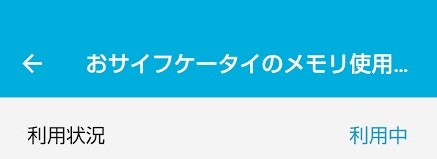
「メモリの使用状況」は左上の三本線のメニューの中にある「サポート・規約」から確認できます。
なお登録サービスの削除はおサイフケータイのアプリ内ではなく、「楽天Edy」など各アプリ・サービス内で行います。
それぞれのデータの引き継ぎを済ませたあと、各アプリで削除しましょう。
まとめ
おサイフケータイのほとんどのサービスは、旧端末でデータの預け入れ、新端末で受け取ることで引き継げます。
モバイルdポイントカードなど一部、旧端末でデータを消去して、新端末で再登録するものもあるので、手順に沿って進めていきましょう。
ちなみに:契約するならオンラインショップがお得です
契約を検討しているのであれば、オンラインショップがお得なので、最後にそれだけ簡単に説明しておきます。
- 事務手数料、頭金がかからない(auは手数料かかります)
- オンライン限定キャンペーンがある
- オプション不要・しつこい営業がない
- 来店不要・待ち時間がない
金銭的メリット(事務手数料、頭金)だけでなく精神的なメリット(待ち時間・勧誘なし)も大きく、おすすめ。
また、各社が直営する公式オンラインショップなので安心して契約できます。
少しでもお得にかしこく契約したいと思っている人は、ぜひオンラインショップを使ってみてください。